Ce post a pour but de vous indiquer comment réparer l’erreur iTunes 0xE800002D. Si vous obtenez le message « iTunes n’a pas pu se connecter à cet iPhone une erreur inconnue s’est produite 0xE800002D », suivez-nous et vous pourrez facilement réparer cette erreur fastidieuse.
 Joy Taylor Dernière mise à jour : Aug. 21, 2020
Joy Taylor Dernière mise à jour : Aug. 21, 2020 iTunes Error
iTunes Purchase Error
- iTunes Error 5105
- iTunes Error 8392
- iTunes Error 45054
Il existe de nombreuses erreurs que vous pouvez rencontrer en utilisant iTunes et l’erreur 0xE800002D en fait partie. Lorsque vous rencontrez cette erreur, iTunes ne reconnaîtra pas votre iDevice, ainsi vous ne pourrez pas gérer les données sur votre iPhone iPad.
De nos jours, de nombreux utilisateurs se plaignent de recevoir la notification : « iTunes n’a pas pu se connecter à cet iPhone une erreur inconnue s’est produite 0xE800002D ». Dans cet article, nous allons donc vous donner plusieurs conseils pour réparer l’erreur iTunes 0xE800002D. Suivez-nous et vous pourrez facilement résoudre ce problème fastidieux.
Ici nous avons 6 solutions au total pour réparer l’erreur iTunes 0xE800002D, nous vous suggérons de les essayer une par une.
La meilleure astuce pour réparer l’erreur iTunes 0xE800002D
l’erreur iTunes 0xE800002D est apparue, ce qui signifie que votre ordinateur ne reconnaît pas votre appareil iOS. C’est assez fréquent une fois qu’iTunes a des problèmes. Mais vous ne devez pas paniquer. Il peut être résolu en quelques clics. Nous vous recommandons ici l’AnyFix, un dépanneur professionnel de problèmes iTunes, qui peut réparer plus de 200 problèmes iTunes et résoudre plus de 130 problèmes système sur tous les appareils Apple.
Étape 1. Télécharger AnyFix et l’exécuter sur votre ordinateur > connecter votre iPhone à l’ordinateur > choisir la réparation iTunes.
Téléchargement gratuit
Téléchargement gratuit
* 100% Clean & Safe
Téléchargement gratuit * 100% Clean & Safe

Tapez sur la réparation d’iTunes depuis la page d’accueil
Étape 2. Dans cette partie, choisissez les erreurs de connexion/sauvegarde/restauration d’iTunes, puis tapez sur le bouton Réparer maintenant pour continuer.
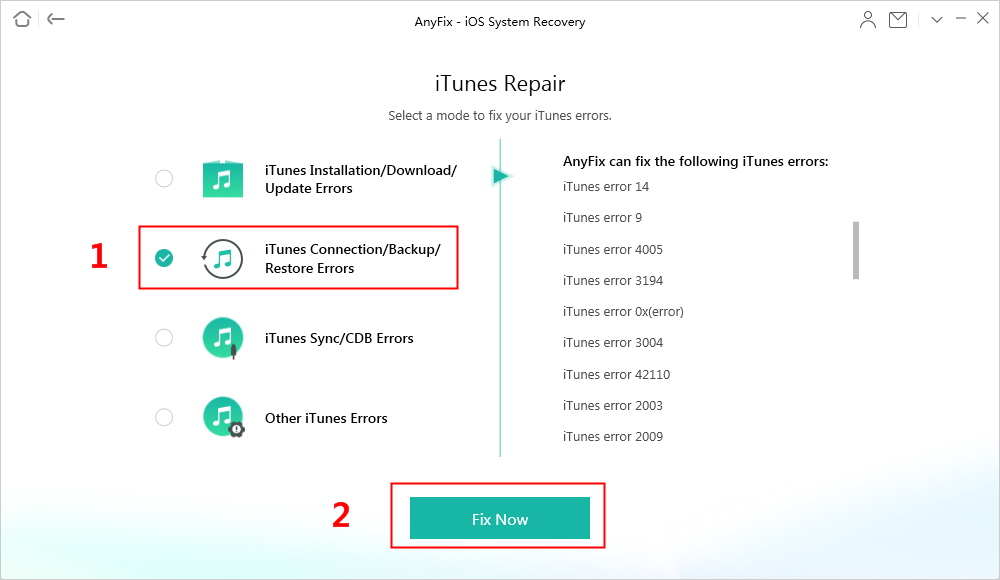
Réparer une erreur iTunes avec AnyFix facilement
Étape 3. Ici, vous devez autoriser les droits d’administrateur à AnyFix pour réparer l’iTunes. Cliquez sur le bouton Oui et OK pour continuer.

Give AnyFix Permission on your Computer
Step 4. Une fois qu’il a terminé, vous pouvez choisir Retourner ou aller à iTunes via un clic sur ouvrir iTunes.

iTunes Repair Completed
Tip 1. Corrigez l’erreur iTunes 0xE800002D en vérifiant l’iDevice
Pour qu’iTunes puisse sauvegarder ou synchroniser votre appareil iOS, alors ce dernier doit être allumé. iTunes ne peut pas synchroniser un appareil s’il n’est pas allumé. En outre, vous devez déverrouiller votre appareil et vous devez être sur l’écran d’accueil. Si ce n’est pas le cas, alors vous devez déverrouiller votre iPhone et essayer de le connecter à nouveau à iTunes.
Tip 2. Corriger l’erreur iTunes 0xE800002D en redémarrant iTunes &Votre iDevice
Si tout est bon avec votre appareil, alors vous pouvez essayer de faire un redémarrage à la fois sur iTunes et sur votre appareil. Connectez votre iDevice et iTunes via un câble USB et voyez si l’erreur iTunes 0xE800002D est réparée.
Tip 3. Corriger l’erreur iTunes 0xE800002D en mettant à jour iTunes
Un programme logiciel obsolète donnera lieu à l’erreur iTunes 0xE800002D, pour corriger l’erreur iTunes 0xE800002D, vous devez vérifier les mises à jour d’iTunes.
Allez dans iTunes >Aide >Vérifier les mises à jour. iTunes vérifiera les mises à jour sur les serveurs Apple et si une mise à jour est disponible, il l’installera automatiquement.
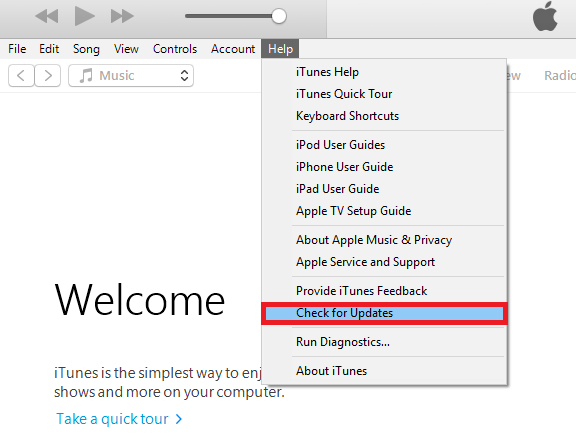
Comment résoudre l’erreur iTunes 0xE800002D – Mettre à jour iTunes
Tip 4. Corriger l’erreur iTunes 0xE800002D en tapant sur « Trust this Computer »
Lorsque vous vous connectez à iTunes pour la première fois, il vous sera demandé de taper sur « Trust This computer ». Si vous ne faites pas confiance à votre ordinateur pour la synchronisation avec iTunes, iTunes ne parviendra pas à le reconnaître. Par conséquent, pour réparer l’erreur iTunes 0xe800002d, déverrouillez votre appareil puis appuyez sur « Trust » pour qu’iTunes puisse le détecter.
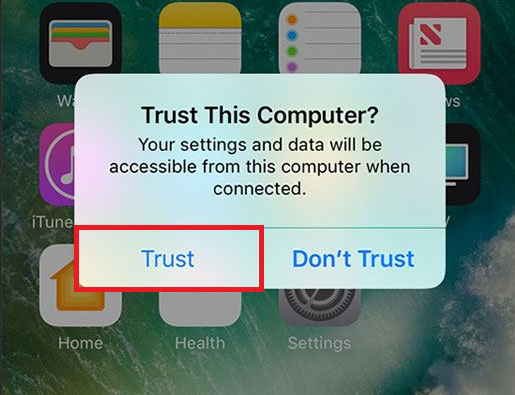
Comment réparer l’erreur iTunes 0xE800002D – Appuyez sur « Trust This Computer »
Tip 5. Corrigez l’erreur iTunes 0xE800002D en essayant un câble et un port USB différents
Il peut également arriver que l’iTunes n’ait pas pu reconnaître votre appareil et ait affiché le message d’erreur iTunes 0xE800002D en raison d’un mauvais fonctionnement du port USB. Ainsi, le problème peut être dû à un câble USB défectueux. Vous pouvez également essayer un autre port USB pour voir si le problème persiste toujours.
Conseil bonus : La meilleure alternative à iTunes pour gérer les données de l’iPhone iPad
Comme mentionné ci-dessus, vous pouvez rencontrer des dizaines d’erreurs iTunes en utilisant iTunes. Cependant, iTunes est l’outil auquel la plupart des gens font largement confiance pour gérer les données iOS. Existe-t-il un moyen de gérer les données iOS sans avoir à lutter contre des erreurs sans fin ?
En fait, iTunes n’est pas la seule option pour gérer les données iOS. Il existe de nombreuses alternatives à iTunes pour vous aider à gérer les données iOS sans aucune erreur. AnyTrans, la meilleure alternative à iTunes, devient le premier choix de millions d’utilisateurs en raison de ses puissantes fonctionnalités. Voici ce qu’AnyTrans peut faire pour vous.
- Sauvegarder les données de l’iPhone vers l’ordinateur. AnyTrans peut détecter les données de votre iPhone et vous aider à les sauvegarder sélectivement sur l’ordinateur. Vous n’avez pas besoin de créer une sauvegarde complète pour sauvegarder n’importe quelle donnée.
- Transférer des données de l’ordinateur vers l’iPhone. Vous pouvez ajouter tous les fichiers pris en charge par l’appareil depuis l’ordinateur vers l’iPhone, comme la musique, les contacts en VCF, les photos.
- Transférer les données de l’iPhone vers l’iPhone. Traditionnellement, pour transférer les données de l’iPhone à l’iPhone, vous devez d’abord créer une sauvegarde et ensuite restaurer le nouvel iPhone avec elle. AnyTrans vous évite ces problèmes. Il peut transférer les données d’iPhone à iPhone directement sans aucun tracas.
- Voir et extraire les données d’iTunes. Fini le temps où vous ne pouviez pas voir et télécharger les données dans la sauvegarde iTunes. Avec AnyTrans, vous pouvez voir ce qui est dans la sauvegarde iTunes et les télécharger sur votre ordinateur librement.
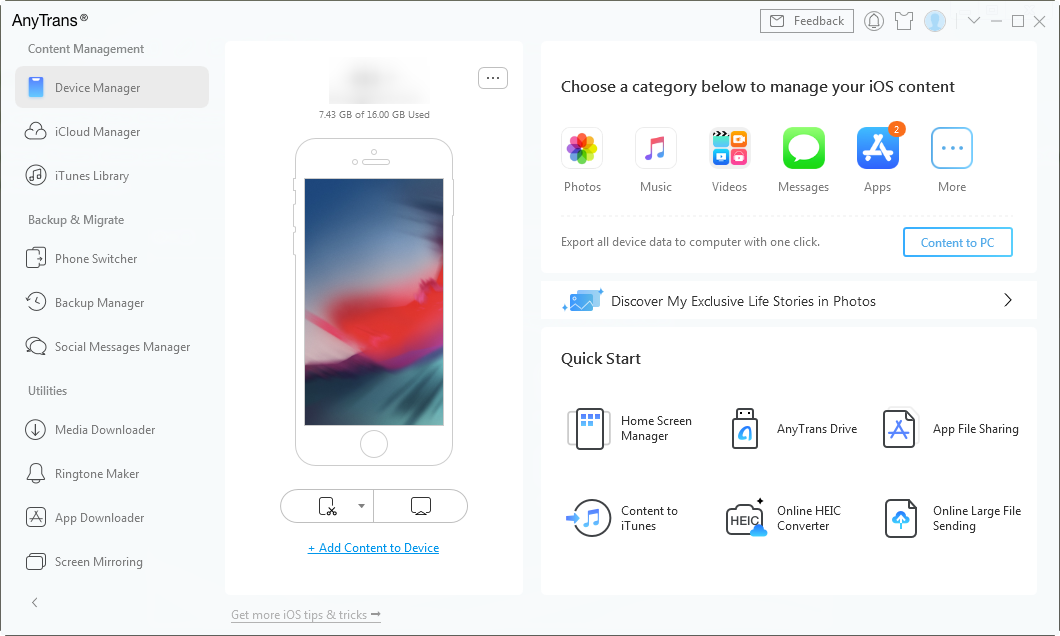
AnyTrans Overview
Comme vous pouvez le voir, AnyTrans est en effet une puissante alternative à iTunes pour vous aider à gérer les données iOS. Pourquoi ne pas le télécharger maintenant et le laisser vous aider à gérer les données iOS ?
Téléchargement gratuit
Téléchargement gratuit
* 100% Clean & Safe
Téléchargement gratuit * 100% Clean & Safe
AnyTrans développé par un développeur certifié Apple et il est également sécurisé par Norton et McAfee. Vous avez notre garantie qu’il ne fait aucun mal à vos appareils et aucun accident comme la fuite d’informations ou la perte de données ne se produirait. N’hésitez pas à l’utiliser.
The Bottom Line
C’est tout pour savoir comment réparer l’erreur iTunes 0xE800002D. Ces conseils vous ont-ils été utiles ? Partagez vos idées avec nous dans la colonne des commentaires. Nous apprécierons que vous puissiez partager ce post avec d’autres personnes. De plus, comme vous pouvez le constater, AnyTrans est en effet une belle alternative à iTunes pour gérer les données iOS. N’oubliez pas de lui donner un essai.

Membre de l’équipe iMobie ainsi qu’un fan d’Apple, aiment aider plus d’utilisateurs à résoudre divers types de problèmes liés à iOS & Android.
Questions relatives aux produits ? Contactez notre équipe de support pour obtenir une solution rapide >
.